Complemento Channel Pear Kodi, Tutorial de instalación y Descubrimiento
Como estamos a punto de descubrir, el Complemento Channel Pear Kodi es algo diferente de la mayoría de los otros videoscomplementos En primer lugar, hay varios tipos de complementos de video Kodi. Por ejemplo, algunos se especializan en películas pregrabadas o programas de televisión, mientras que otros hacen hincapié en las transmisiones en vivo de IPTV. El complemento Channel Pear pertenece a una categoría diferente: front-end. Estos son complementos que le permiten acceder a un servicio en línea basado en la web directamente desde Kodi.

Channel Pear se presenta como "Una plataforma de medios que te permite descubrir y ver contenido de todo el mundo en tus dispositivos favoritos". Estamos muy entusiasmados con este complemento y servicio que, como verá pronto, ofrece una gran cantidad de canales IPTV en vivo para elegir.
Configurarlo es un poco más complicado de lo quepor lo general, estás acostumbrado si previamente has instalado otros complementos de video en Kodi. Cubriremos su instalación y configuración en un momento y lo haremos un proceso simple, paso a paso. Una vez que lo tengamos instalado, configurado y funcionando correctamente, lo guiaremos a través de una visita guiada del complemento y del servicio Channel Pear, y le mostraremos lo que el par tiene para ofrecer.
Oferta exclusiva: ahorre 49%. ¡Pruebe ExpressVPN sin riesgos!
Obtenga la VPN clasificada n.º 1
Garantía de devolución de dinero de 30 días.
Cómo obtener una VPN GRATIS por 30 días
Si necesita una VPN por un tiempo breve cuando viaja, por ejemplo, puede obtener nuestra VPN mejor clasificada de forma gratuita. ExpressVPN incluye una garantía de devolución de dinero de 30 días. Tendrá que pagar la suscripción, es un hecho, pero permite acceso completo durante 30 días y luego cancela para obtener un reembolso completo. Su política de cancelación sin preguntas hace honor a su nombre.
Le recomendamos encarecidamente que use una VPN siempre queusa Kodi. Evitará que su ISP vea lo que está haciendo y le envíe avisos de infracción de derechos de autor, reduzca su velocidad o interrumpa su servicio de Internet. Un beneficio adicional del uso de una VPN es que le permite acceder a contenido geo-bloqueado al suplantar su ubicación a través de servidores ubicados en todo el mundo.
Hay muchos proveedores de VPN para elegir. Hemos evaluado muchos, teniendo en cuenta varios factores para hacer una recomendación a los usuarios de Kodi. Esos factores incluyen:
- Velocidad de conexión rápida
- Políticas sin registro
- Sin restricciones de ancho de banda
- Sin restricciones de tráfico
- Compatibilidad de software
La mejor VPN para Kodi: IPVanish

Después de probar varios servicios VPN, nuestra principal recomendación para los usuarios de Kodi es, sin duda, IPVanish. Este proveedor ofrece una seguridad completasolución que cumple con todos nuestros criterios. Usando el cifrado AES de 256 bits estándar de la industria, sus datos son casi imposibles de descifrar, y no tiene que preocuparse de que su privacidad se vea comprometida si pierde su conexión (como a veces sucede con las VPN) ya que IPVanish presenta un interruptor de apagado automático y protección contra fugas de DNS.
Con una gran red de 850 servidores en unos 60países, sin límite de velocidad, sin limitación, ancho de banda ilimitado, tráfico sin restricciones, sin registro alguno y aplicaciones de cliente disponibles para la mayoría de las plataformas, incluidas Windows, Mac OS, Android, iOS y Amazon Fire TV Stick, IPVanish tiene todas las características que más necesitan los usuarios de Kodi .
IPVanish ofrece una garantía de devolución de dinero de 7 días, lo que significa que tiene una semana para probarlo sin riesgos. Tenga en cuenta que Los lectores de consejos adictivos pueden ahorrar un enorme 60% aquí en el plan anual, reduciendo el precio mensual a solo $ 4.87 por mes.
Instalación y configuración del complemento Channel Pear
Instalar el complemento Channel Pear es un proceso de varios pasos. Dado que el complemento es un front-end para un servicio basado en la web, lo primero que debe hacer es suscribirse al servicio, que es gratuito.
Registrarse en Channel Pear
Dirija su navegador al sitio web de Channel Pear en https://channelpear.com y haga clic en "Regístrate gratis"En el centro a la izquierda de la pantalla.

Es posible que desee leer el Términos de servicio y Política de privacidad haciendo clic en los enlaces correspondientes y luego debe hacer clic en "estoy de acuerdo" al final de la página.

A continuación, debe completar el formulario de registro. Deberá elegir un nombre de usuario y contraseña. Para su seguridad, elija una contraseña segura que sea diferente de cualquier otra contraseña que esté utilizando. Cuando haya terminado de completar el formulario, haga clic en "Regístrate"

En cuestión de minutos, recibirá un correo electrónico en la dirección que proporcionó al registrarse. Vaya a su bandeja de entrada, abra el correo electrónico de confirmación y haga clic en el enlace de activación.

Esto lo llevará a la página de inicio de sesión de Channel Pear. Su nombre de usuario ya debería estar allí; simplemente escriba su contraseña y haga clic en "iniciar sesión"
¡Ahora ha activado su cuenta de Channel Pear! Al iniciar sesión por primera vez, verá la página de su biblioteca donde no tiene fuente de medios ni dispositivo emparejado.

Agregar una fuente a su biblioteca de Channel Pear
Antes de poder usar Channel Pear, debe agregaralgunas fuentes de medios a su biblioteca. Hay varias formas de hacerlo en Channel Pear. Los describiremos con más detalle a medida que le demos una visita guiada más adelante. Por ahora, solo agreguemos una fuente para que podamos completar nuestra configuración y asegurarnos de que todo funcione como se esperaba.
La forma más fácil de agregar una fuente es hacer clic en el enlace "agregar fuentes de medios" en el medio de la pantalla. Esto lo llevará a una lista de las fuentes más populares.

Por el bien de este tutorial, agreguemos la fuente de Weather Channel. Simplemente haga clic en su ícono grande para ir a la página de detalles de la fuente

Esta página muestra una descripción de la fuente, unlista de "Medios relacionados" que también le pueden gustar y todos los comentarios del usuario sobre esta fuente. ¿Observa el pequeño mensaje "EN LÍNEA" en la parte superior izquierda de la imagen de la fuente? Confirma que la fuente está funcionando. "OFFLINE" significaría que la fuente no está disponible actualmente y "GEOLOCKED" indicaría que solo se puede acceder desde ciertas ubicaciones.
Para agregar la fuente a su biblioteca, simplemente haga clic en "Agregar a la biblioteca"En la esquina superior izquierda, encima de la imagen de la fuente. Recibirá una confirmación de que la fuente se agregó correctamente. Haga clic en "CERRAR"Y regrese a su biblioteca usando el menú superior.
Instalación del complemento Channel Pear en Kodi
El siguiente paso que debemos realizar es instalar el complemento en Kodi. Desde la pantalla de su biblioteca, haga clic en el menú "emparejar" en la parte superior de su lista de fuentes y seleccione Kodi en el menú desplegable.

Haga clic en el botón "descargar complemento" en la parte superior del cuadro de diálogo que se abre.

Elija una ubicación donde descargar el archivo zip y haga clic en guardar. Deje abierta la ventana de su navegador. Volveremos a esto en breve.
Nota: Suponemos que está haciendo esto desde elmismo dispositivo donde ejecutas Kodi. Si está haciendo esto desde una computadora y está ejecutando Kodi desde un dispositivo diferente, debe guardar el archivo zip en una llave USB o tarjeta de memoria que podrá insertar en su dispositivo Kodi.
Luego, desde Kodi, haga clic en Complementos en el panel izquierdo y haga clic en el icono del Navegador de paquetes en la esquina superior izquierda. Es el ícono que parece un cuadro abierto.

Elija "Instalar desde archivo zip", vaya a la carpeta (o la llave USB o la tarjeta de memoria) donde guardó el archivo zip del paso anterior y haga clic en plugin.video.channelPEAR-master.zip archivo para instalar el complemento.

Después de unos segundos, un mensaje confirmará la instalación exitosa del complemento.

¡No inicies el complemento todavía! Primero debe emparejarlo con su biblioteca.
Emparejar Kodi con tu biblioteca de Channel Pear.
Vaya a sus complementos de video y seleccione el ícono de Channel Pear y abra el menú contextual haciendo clic derecho o presionando "C" y elija Configuraciones.

Haga clic en la primera línea que dice: "Haga clic aquí para ingresar la URL de su biblioteca ...". En la siguiente pantalla, reemplace lo que esté allí con la URL de su biblioteca. Lo encontrará en la pantalla del navegador que dejó abierta después de descargar el complemento.
Si no ha mantenido esa página abierta, no se preocupe. Simplemente regrese a su biblioteca de Channel Pear, haga clic en el menú Emparejar en el centro de la pantalla y elija Kodi en el menú desplegable. Aparecerá un cuadro de diálogo con la URL de su biblioteca.

Después de ingresar la URL de la biblioteca en Kodi, haga clic en Okay en la esquina inferior derecha y haz clic en la segunda línea, la que dice: "Después de ingresar, haga clic aquí para guardar".
¡Eso es! Deberías estar listo para partir. Hagamos algunas verificaciones para asegurarnos de que todo esté bien. Inicie el complemento Channel Pear desde su página de complementos de Kodi Video haciendo clic en su icono.
Si todo está bien, debería ver la fuente de Weather Channel.

Al hacer clic en la fuente, se espera que comience a reproducir el canal.
Y como verificación adicional, si vuelve a la biblioteca de Channel Pear en su navegador, verá que la barra en la parte superior de la pantalla ahora muestra 1/2 dispositivos.

Ahora que hemos instalado y configurado todo, ¡veamos qué ofrece Channel Pear!
DESCARGO DE RESPONSABILIDAD: Consejos adictivos.com no aprueba ni recomienda el uso de Kodi o cualquier complemento para acceder a contenido protegido por derechos de autor sobre el que no tiene derecho. No somos responsables de lo que decida hacer con el contenido de este artículo. La piratería de software no es algo que respaldemos o aprobemos, y recomendamos encarecidamente a los usuarios que solo accedan al contenido al que tienen derecho legalmente. Como usuario de Kodi, debe tomar medidas para asegurarse de no violar ninguna ley de derechos de autor.
Una visita guiada de Channel Pear.
Channel Pear es bastante diferente de la mayoría de los otroscomplementos Usted realiza toda su configuración, selección de fuente y organización desde su navegador y NO desde Kodi. Sin embargo, una vez que configure su biblioteca a su gusto, podrá acceder fácilmente y ver cualquiera de su contenido dentro de Kodi, y desde cualquier otra aplicación cliente que empareje con ella.
Navegación, adición y eliminación de fuentes
Esta es la función Channel Pear que más usarás. Agregar una fuente a Channel Pear se realiza desde la página de su biblioteca. Al hacer clic en el menú MEDIA DB en la parte superior de la página, se mostrarán cuatro opciones: MÁS POPULAR, MÁS RECIENTE, CATEGORIAS y ENVIAR MEDIOS.

Las dos primeras opciones le permitirán explorar las fuentes disponibles ordenadas por popularidad y fecha de adición, con la más popular y la más reciente hacia arriba, respectivamente.
los CATEGORIAS La opción hace que navegar por las fuentes disponibles sea algo menos intimidante. Si está buscando contenido en un idioma específico, sin duda es la mejor opción.

Y hablando de idiomas, como puedes ver, estásno se limita solo al contenido en inglés con Channel Pear. Para mejorar aún más su experiencia de navegación en la fuente, la categoría de inglés se subdivide en cuatro categorías.
También disponible dentro de Channel Pear es un poderosomotor de búsqueda que ocupa un lugar destacado en la parte superior de cada página de MEDIA DB. Por ejemplo, si desea encontrar todas las diferentes fuentes de "Discovery Channel", simplemente escriba Descubrimiento y golpear el buscar botón.
Se enumerarán todas las fuentes que contienen "Descubrimiento" en su nombre.

Y aquí hay otra característica interesante del motor de búsqueda: si desea limitar sus resultados de búsqueda a solo complementos que funcionen, puede hacer clic en Filtrar en la esquina superior derecha de la pantalla y selecciona En línea o Geolocked. Las fuentes geoloqueadas, por supuesto, solo estarán disponibles desde ubicaciones específicas, pero esto se puede evitar fácilmente mediante el uso de una VPN.
Eliminar una fuente es aún más fácil que agregar una. Desde la página de su biblioteca, simplemente haga clic en el icono de la papelera en la parte inferior derecha de cualquier icono de fuente para eliminarlo de su biblioteca.
Emparejamiento con múltiples dispositivos
Además de Kodi, tu biblioteca de Channel Pearse puede emparejar con otros dispositivos. Actualmente es compatible con Roku, Amazon Fire TV, Chromecast y Plex, además de Kodi. Podría tener múltiples dispositivos del mismo tipo o diferentes y poder acceder a su biblioteca fuente desde cualquiera de ellos.
Limitaciones del servicio gratuito.
Si bien registrarse en Channel Pear no cuesta nada,El servicio gratuito es bastante limitado: solo puede agregar 5 fuentes a la vez a su biblioteca. Si desea agregar más, deberá optar por la suscripción Premium paga. Sin embargo, probablemente podría quedarse con el servicio gratuito y agregar y eliminar fuentes a medida que cambien sus necesidades de visualización. Después de todo, no parece haber una restricción para cambiar la línea de fuentes con la frecuencia que desee.
Otra limitación del servicio gratuito es que solo puede emparejar dos dispositivos simultáneos. Si tiene más de dos reproductores multimedia, deberá utilizar el servicio Premium.
Estructura de precios de servicios premium
El servicio Premium es barato y su precioLa estructura es fácil de entender. Solo hay un nivel: Premium. El precio varía entre poco más de dos dólares a $ 2.99 por mes, dependiendo del plazo de suscripción que elija, como se muestra a continuación.

El servicio Premium le proporcionará fuentes de medios ilimitadas, dispositivos emparejados ilimitados, la capacidad de crear listas de reproducción y acceder a canales MRSS.
Pros y contras de Channel Pear
Una de las mayores fortalezas de Channel Pear es sin duda la cantidad de fuentes que ofrece. Con más de 2000 fuentes de transmisión para elegir, realmente hay algo para cada perfil de espectador.
Otras cosas que nos encantaron de Channel Pear es quePresenta un estado en línea / fuera de línea / geolocalizado en tiempo real para todas las fuentes, así como comentarios de otros usuarios sobre cada fuente. Facilita la verificación de las "malas fuentes"
En el lado negativo, puede ser un obstáculo importante paratiene que abrir un navegador para administrar sus fuentes. Por otro lado, le permite configurar el servicio solo una vez y tener acceso a todas sus fuentes desde cualquier dispositivo emparejado.
Otro inconveniente de Channel Pear es el número limitado de categorías al navegar por las fuentes. Algunas categorías son muy grandes. Tomemos por ejemplo el Transmisión en vivo> Inglés> Entretenimiento categoría. Contiene más de 500 fuentes. Son 21 páginas que tendrá que navegar para ver todo lo que está disponible. Afortunadamente, el motor de búsqueda facilita la búsqueda de contenido específico.
Otras opciones interesantes
Si anhelas contenido de calidad de IPTV en vivoEn Kodi, recomendamos este artículo reciente donde revisamos varios otros complementos de IPTV interesantes: Los mejores complementos de IPTV para Kodi: The Ones Still Working en 2017.
El complemento Wolfpack también es una excelente opción para contenido de IPTV en vivo. Recientemente apareció en Consejos adictivos: cómo instalar el complemento Wolfpack Kodi, fuentes de trabajo para 2017.
Conclusión
Channel Pear es sin duda uno de los más singularesComplementos de Kodi por ahí. Contrarrestando la tendencia de realizar todas las configuraciones con Kodi, es muy fácil acceder a su biblioteca a través de múltiples dispositivos. Si bien el servicio gratuito es algo limitado, estamos seguros de que no será un problema demasiado grande para la mayoría de los usuarios. ¿Cuáles son tus fuentes favoritas? ¿Tuviste algún problema con la instalación o configuración? ¡Déjanos un comentario abajo!
























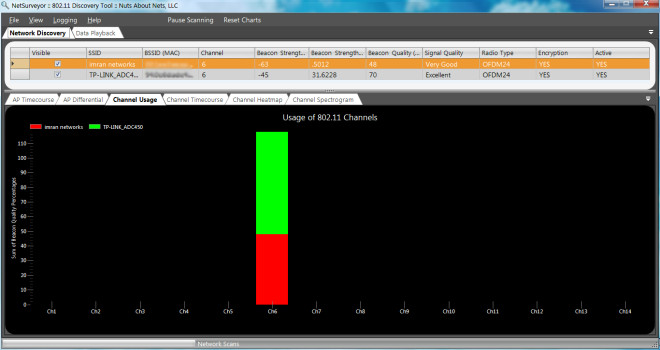










Comentarios